Slik avinstallerer og deaktiverer du Flash i hver nettleser

Adobe Flash-plugin-modulen har et stort mål malt på den. En fersk lekkasje viser at det er en annen Flash Player 0-dag som gjør at angripere kan kompromittere datamaskinen din, og at den har vært til salgs de siste fire årene.
Flash går bort, og alle skal avinstallere det på et eller annet tidspunkt i fremtiden . Slik fjerner du Flash, enten du bruker en nettleser-innebygd programtillegg eller et systemtengt pluginprogram på Windows, Mac OS X, Chrome OS eller Linux.
Kan du leve uten Flash ?
Flash er mye mindre nødvendig enn det noen gang har vært. Moderne mobilplattformer som Android og Apples iOS tilbyr ikke Flash-støtte i det hele tatt, og det skyver sakte Flash ut av nettet.
Du kan finne at du ikke trenger Flash i det hele tatt etter at du har avinstallert det. Selv om du trenger Flash akkurat nå, er det en god sjanse at du ikke trenger det i løpet av noen få år.
Om nødvendig kan du installere Flash senere. Hvis du trenger Flash for noe, vil du kanskje bare installere Flash for en bestemt nettleser og la den være deaktivert i nettleseren din. I det minste bør du aktivere klikk for å kjøre for Flash-innhold, så det kjører ikke automatisk på nettsider du besøker.
Chrome på Windows, Mac OS X, Chrome OS og Linux
Chrome inkluderer en kombinert Flash plug-in på alle plattformene den støtter. Hvis du vil deaktivere denne plugin-modulen, må du gjøre det fra Chrome-innstillingene. Vær oppmerksom på at Chrome også vil bruke PPAPI Flash-plugin-moduler du har installert hele systemet.
For å deaktivere det, koble Chrome: // plugins / til Google Chromes plasseringslinje og trykk på Enter. Klikk på koblingen "Deaktiver" under Adobe Flash Player-plugin-modulen.
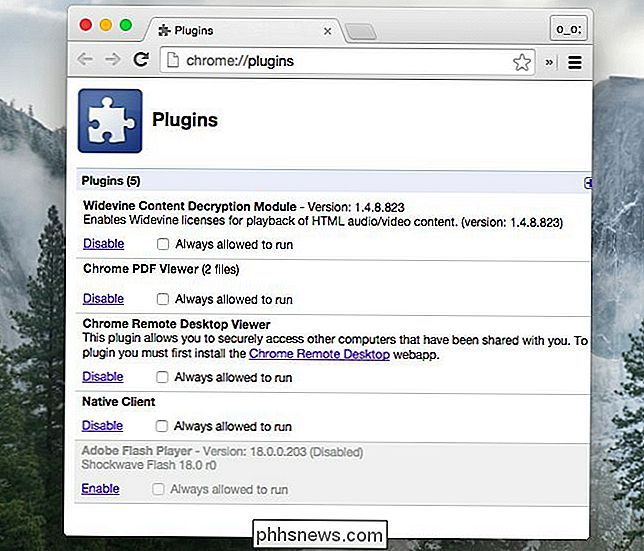
Internet Explorer på Windows 8, 8.1 og 10
Begynner med Windows 8, og Microsoft pakker nå en Flash-plugin sammen med Windows. Dette brukes av både forskjellige Internet Explorer-nettlesere på Windows 8 og 8.1, i tillegg til Internet Explorer-nettleseren på Windows 10.
For å deaktivere den innebygde Flash-plugin-modulen for Internet Explorer på moderne versjoner av Windows, åpne Internett Explorer, klikk på tannhjulmenyen, og velg "Administrer tillegg." Klikk på Vis-boksen og velg "Alle tillegg." Finn "Shockwave Flash Object" under "MIcrosoft Windows Third Party Application Component", velg det og klikk deaktiver knappen. Du kan også deaktivere den innebygde Flash-plugin-modulen via gruppepolicy.
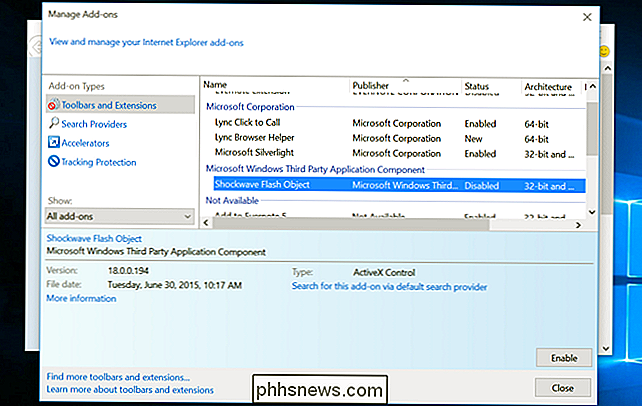
Microsoft Edge på Windows 10
RELATERT: 11 Tips og triks for Microsoft Edge på Windows 10
Microsoft Edge inneholder en innebygd -In Flash-plugin-også - faktisk er dette den eneste nettleser-plugin-modulen Edge kan til og med kjøre. For å deaktivere den, klikk på menyknappen i Kant og velg Innstillinger. Bla ned til bunnen av Innstillinger-panelet og klikk på "Vis avanserte innstillinger." Sett inn glidebryteren "Bruk Adobe Flash Player" til "Av".
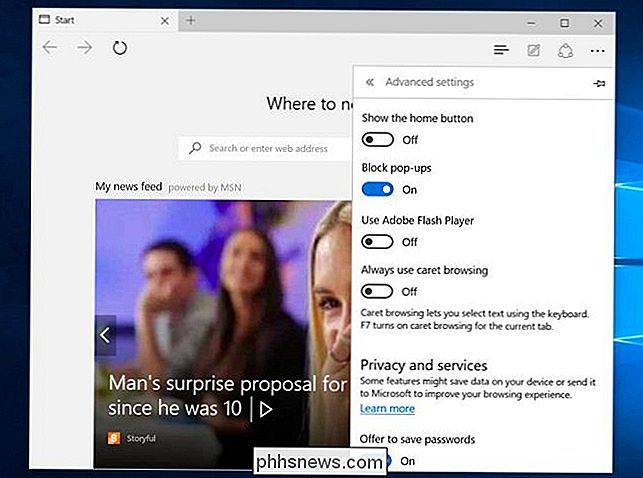
Alle nettlesere på Windows
Adobe har tre separate plugins for Flash Player for Windows. Det er en ActiveX-plugin for Internet Explorer, en NPAPI-plugin for Firefox og en PPAPI-plugin for Opera og Chromium. Avhengig av nettleserne du bruker og Flash-plugin-modulene du har installert, kan det hende at du har en eller flere av disse på systemet.
Gå til kontrollpanelet og se listen over installerte programmer. Du får se eventuelle Flash-plugin-moduler du har installert her. Avinstaller alle programtilleggene som starter med "Adobe Flash Player."
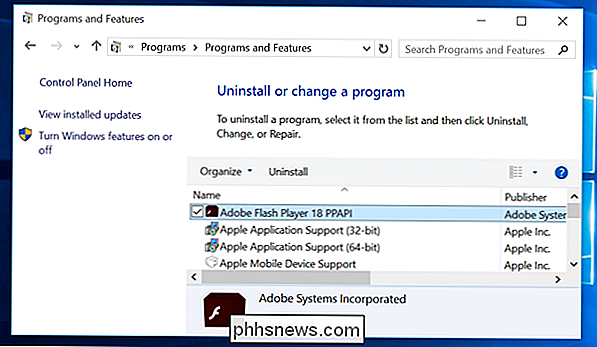
Alle nettlesere på Mac OS X
Adobe har to forskjellige Flash-plugin-moduler for Mac OS X. Det er en NPAPI-plugin for Safari og Firefox, samt en PPAPI-plugin for Opera og Chrom.
Hvis du vil avinstallere disse Flash-plugin-modulene på en Mac, kan du gå til Adobes nettside og laste ned Flash-plugin-avinstalleringsprogrammet. Kjør avinstalleringsprogrammet for å fjerne Flash fra din Mac. Hvis du ikke er sikker på om du har Flash installert på Mac-en din, og du ikke vil ha den, kan du bare laste ned avinstalleringen og prøve å avinstallere den.
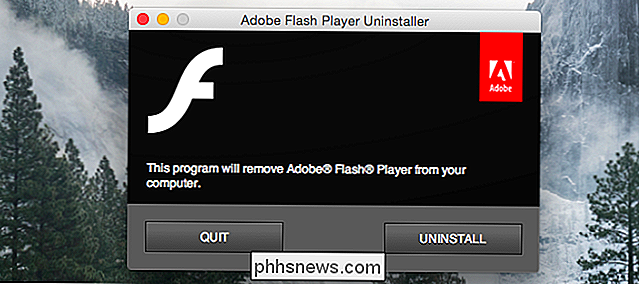
Alle nettlesere på Linux
RELATED: Bruke Firefox på Linux? Flash-spilleren din er gammel og utdatert!
Slik går du om å avinstallere Flash på Linux, avhenger av hvordan du installerte den i utgangspunktet.
Hvis du for eksempel bruker Ubuntu, Linux Mint eller Debian, og du installerte det fra programvarebehandlingene, kan du avinstallere det ved å kjøre følgende kommandoer i en terminal.
For NPAPI, eller Firefox, versjonen av Flash plug-in:
sudo apt-få fjern flashplugin-installerFor PPAPI, eller Chromium, versjon av Flash-plugin-modulen:
sudo update-pepperflashplugin-nonfree --uninstall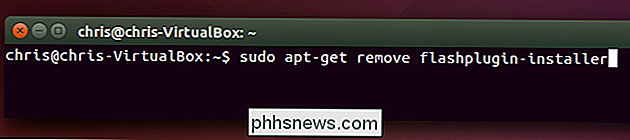
Du vil bli overrasket over hvor mye av nettet som fungerer riktig uten Flash installert. Selv om du trenger Flash, anbefaler vi at du ikke vil laste Flash automatisk og kjøre på websider du besøker. Klikk for å spille er en minimal sikkerhetsfunksjon. Det vil hjelpe deg med å spare CPU-ressurser, batteristrøm og båndbredde mens du surfer på nettet også.

Bruk Deep Freeze til å gjenopprette PCen din på Boot
Har du noen gang ønsket at du kunne angre alle endringene barna har gjort på PCen hjemme? Eller kanskje du vil installere noe programvare på systemet ditt for å teste det før du kjøper, men du vet ikke nøyaktig hva det vil gjøre med systemet ditt?Ville det ikke vært fint hvis du bare kunne starte datamaskinen på nytt, og alle endrede endringene ble bare slettet? Heldigvi

Banish iCloud Storage Nagging med Google Photos
Hvis du eier en iPhone, er det praktisk talt en garanti du har løpt inn i iCloud, slik at du oppgraderer lagringsplassen din og, like garantert, er det på grunn av din overfylt fotosamling. Les videre når vi viser deg hvordan du får ubegrenset (nag gratis!) Lagring med Google Photos. Hvorfor vil jeg gjøre dette?



